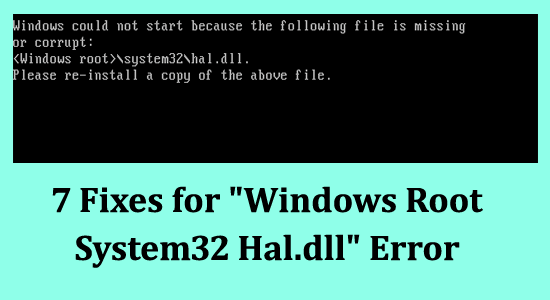
Soubor „ hal.dll chybí nebo je poškozen “ je velmi problematický, protože brání správnému fungování a fungování systému Windows a zobrazí se chybová zpráva:
Systém Windows nelze spustit, protože následující soubor chybí nebo je poškozený:
\system32\hal.dll.
Znovu nainstalujte kopii výše uvedeného souboru.
Pokud se vám také zobrazuje chyba hal.dll root system32 systému Windows, postupujte podle pokynů krok za krokem a opravte chybu hal.dll.
Chcete-li opravit poškozené soubory systému Windows, doporučujeme pokročilou opravu systému:
Tento software je vaším jednorázovým řešením pro opravu chyb systému Windows, ochranu před malwarem, čištění nevyžádané pošty a optimalizaci vašeho počítače pro maximální výkon ve 3 jednoduchých krocích:
- na Trustpilot hodnoceno jako Výborná .
- Klepnutím na Install & Scan Now (Instalovat a skenovat nyní) nainstalujte a naskenujte problémy způsobující problémy s počítačem.
- Poté klikněte na Kliknutím sem opravte všechny problémy nyní, abyste mohli efektivně opravit, vyčistit, chránit a optimalizovat svůj počítač.
Co je Hal.dll?
Hal.dll je soubor „Windows Hardware Abstraction Layer“ , který Windows používá k provádění různých úkolů/funkcí na různém poli hardwaru.
Soubor Hal.dll je zásadní pro hladké spouštění systému Windows a často se stává, že mnoho lidí nemůže zavést do svých počítačů, protože tento soubor je buď poškozen nebo poškozen.
Co způsobuje chybu Windows Root System32 Hal.dll ?
Když váš počítač nemá přístup k souboru hal.dll, protože chybí nebo je poškozen v důsledku virové infekce, poškození systémových souborů a problémů s registrem.
Navzdory tomu, když dojde k poškození souboru boot.ini nebo jsou soubory umístěny na nesprávném místě, hardware nefunguje správně nebo je Ntoskenl.exe poškozen nebo chybí, může to mít za následek zobrazení chybějící nebo poškozené chyby hal.dll.
Chyba hal.dll se projevuje mnoha různými způsoby, zde se podívejte na některé běžné chybové kódy:
- Winnt_root\System32\Hal.dll chybí nebo je poškozen: Znovu nainstalujte kopii výše uvedeného souboru
- Systém Windows nelze spustit, protože následující soubor chybí nebo je poškozený: Winnt_root\System32\Ntoskrnl.exe. Znovu nainstalujte kopii výše uvedeného souboru
- Nelze najít \Windows\System32\hal.dll
- Systém Windows nelze spustit kvůli problému s konfigurací hardwaru disku počítače. Nelze číst z vybraného spouštěcího disku. Zkontrolujte spouštěcí cestu a hardware disku. Další informace naleznete v dokumentaci k systému Windows o konfiguraci hardwarových disků a v referenčních příručkách k hardwaru
- Nelze najít hal.dll
- Systém Windows nelze spustit, protože následující soubor chybí nebo je poškozený: C:\Windows\system32\hal.dll. Znovu nainstalujte kopii výše uvedeného souboru.
Jak opravit chybu Windows Root System32 Hal.dll v systému Windows?
Obsah
Přepnout
Řešení 1: Načtěte konzolu pro zotavení
Konzola pro zotavení umožňuje uživatelům systému Windows obnovit počítač se systémem Windows z jakéhokoli problému pomocí rozhraní příkazového řádku.
Chcete-li vyřešit chybu hal.dll, musíte načíst konzolu pro obnovení, postupujte takto:
- Vložte instalační disk systému Windows
- Restartujte poškozený počítač
- Stiskněte Delete / F2 a ujistěte se, že je systém Windows nastaven na bootování z CD
- Ukončete editor a nabootujte z CD
- Když se začne načítat instalační program Windows
- Stisknutím „ R “ načtěte „ Konzolu pro zotavení “
- Nyní postupujte podle pokynů na obrazovce a přihlaste se na černou obrazovku
Když úspěšně načtete konzolu pro zotavení, postupujte podle následujícího řešení a získejte soubor hal.dll zpět.
Řešení 2: Obnovte soubor Hal.dll
Jakmile jste v konzole pro zotavení, je snadné obnovit soubor hal.dll. Obnovení souboru Hal.dll vyřeší problém způsobený chybějícím dll souborem. Proveďte následující kroky:
- Zadejte cd system32 pro přístup ke složce system32
- A zadejte map pro kontrolu jednotky CD-ROM
- Napište expand d:\i386\hal.dl_ a stiskněte 'Enter' pro zkopírování souboru do složky system32
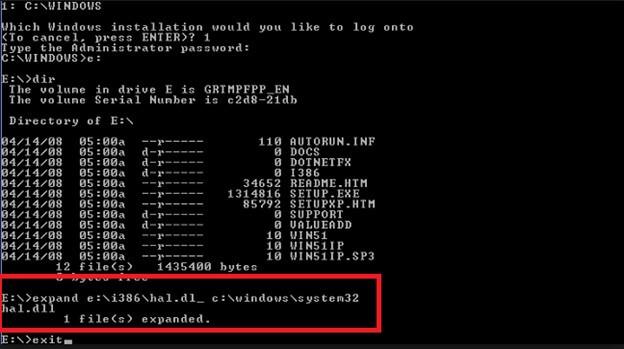
- Pokud budete požádáni o přepsání souboru, klikněte na „ Ano “.
- Chcete-li restartovat, zadejte příkaz Exit
Po dokončení výše uvedených kroků bude na váš počítač umístěna nová kopie souboru hal.dll, která umožní systému znovu pracovat.
Pokud problém přetrvává i po obnovení souboru hal.dll, existuje možnost, že soubor boot.ini je poškozen.
Řešení 3: Opravte soubor Boot.ini
Existuje šance, že chybu spouští soubor boot.ini systému Windows. Když se soubor Boot.ini poškodí, začne způsobovat potíže v procesu spouštění a výsledkem je zobrazení chyby hal.dll root system32 systému Windows.
Postupujte podle níže uvedených kroků:
- Nejprve spusťte počítač do konzoly pro zotavení, jak je uvedeno v Řešení 1
- V konzole pro obnovení zadejte attrib -h -r -sc:\boot.ini a stiskněte klávesu Enter
- Pokud se objeví chyba „ Parametr je nesprávný “, ignorujte ji a pokračujte
- Napište del c:\boot.ini a stiskněte Enter
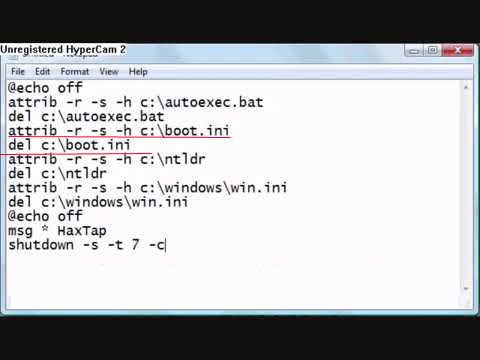
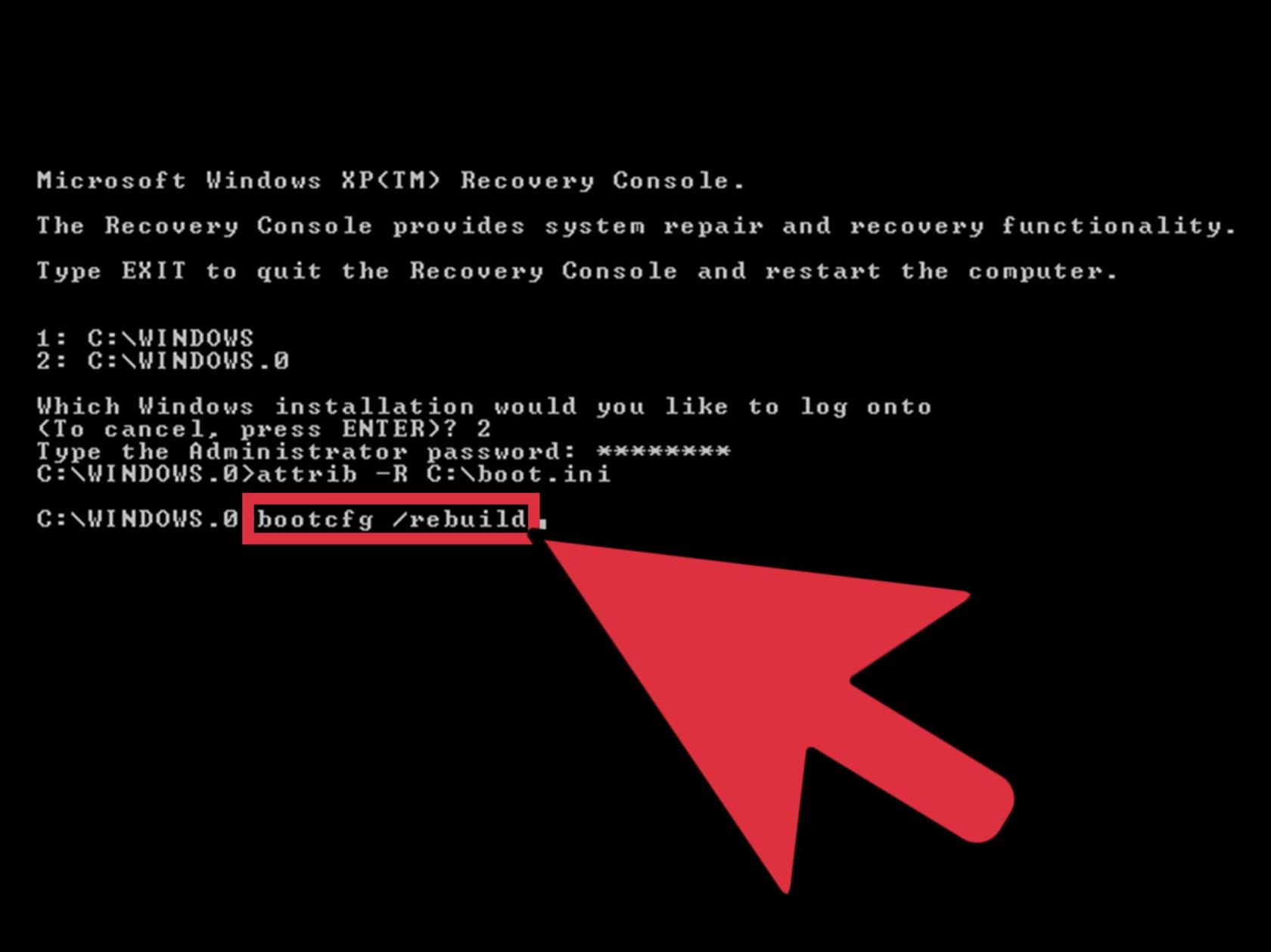
- Zadejte „ y “ pro „Přidat instalaci do spouštěcího seznamu?
- Jako identifikátor spouštění zadejte „ Windows “
- A zadejte „ /fastdetect “ pro Boot Load Options
- Napište „ fixboot “ a stiskněte enter
- Napište „ y “ a stiskněte Enter
- Pro restart napište „ Exit “.
To opraví možnosti spouštění z vašeho počítače a vyřeší chybu hal.dll Windows 10.
Řešení 4: Proveďte opravu při spuštění
Oprava při spuštění prohledá váš systém, zda neobsahuje chyby a pokusí se je automaticky opravit. Pokud chybějící nebo poškozený soubor hal.dll způsobuje problém se spuštěním, proces opravy může nahradit soubor novou funkční verzí.
Chcete-li provést opravu po spuštění počítače, postupujte podle těchto pokynů.
- Vložte spouštěcí instalační DVD systému Windows a restartujte počítač.
- Až budete vyzváni ke stisknutí libovolné klávesy pro spuštění ze zprávy CD nebo DVD, pokračujte stisknutím libovolné klávesy na klávesnici.
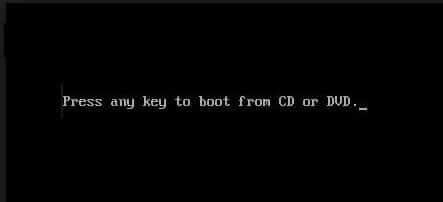
- Na další obrazovce vyberte jazykové preference a klikněte na Další .
- Nyní pokračujte kliknutím na možnost Opravit počítač v levém dolním rohu obrazovky.
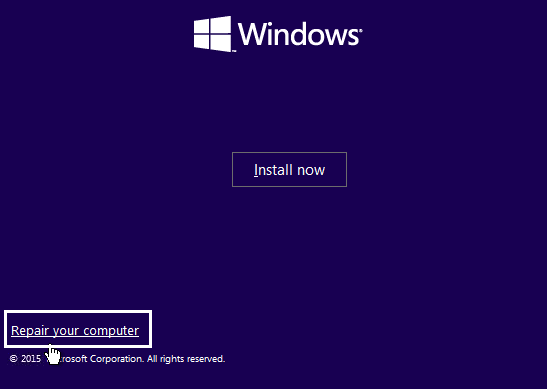
- Na obrazovce Vyberte možnost pokračovat klikněte na Řešení problémů .
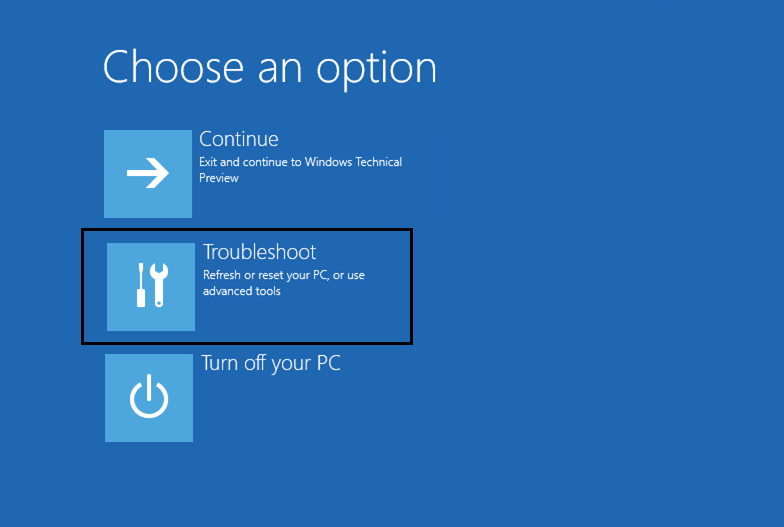
- Nyní klikněte na možnost Upřesnit .
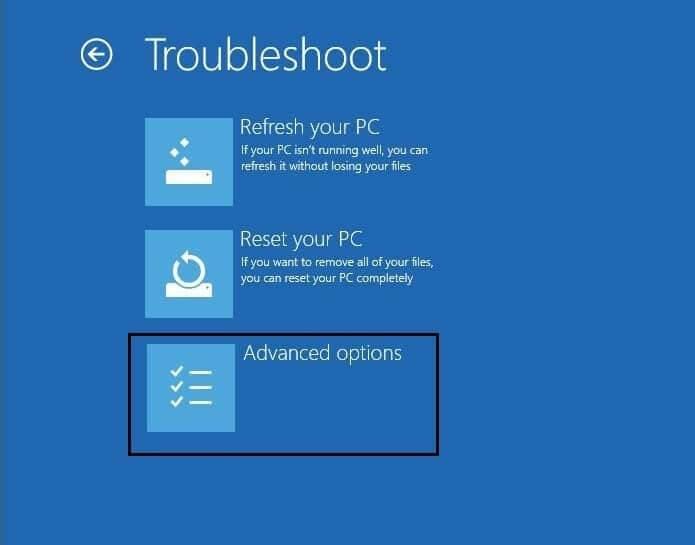
- Na další obrazovce klikněte na Automatická oprava nebo Oprava spouštění .
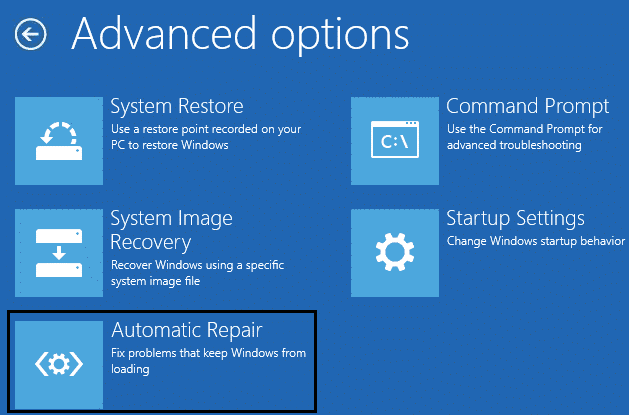
- Nakonec počkejte, dokud nebude dokončen proces automatických oprav/oprav po spuštění systému Windows .
Po dokončení procesu opravy můžete vyjmout instalační disk nebo jednotku USB a restartovat počítač. Pokud byl problém způsoben poškozeným nebo chybějícím souborem hal.dll, měl by se váš počítač nyní normálně spustit.
Řešení 5: Proveďte obnovení systému
Provedení obnovení systému může pomoci opravit chybějící chybu hal.dll obnovením systémových souborů a nastavení do předchozího stavu, kdy vše fungovalo správně.
Pokud obnovíte systém do bodu obnovení vytvořeného před tím, než soubor hal.dll zmizel nebo se poškodil, nahradí aktuální systémové soubory soubory z bodu obnovení, čímž se zruší všechny změny, které chybu způsobily.
- Než budete pokračovat, spusťte počítač v nouzovém režimu .
- Nyní se váš počítač spustí v nouzovém režimu s mnoha možnostmi.
- Poté klikněte na Odstranit potíže
- Nyní vyberte Pokročilé možnosti .
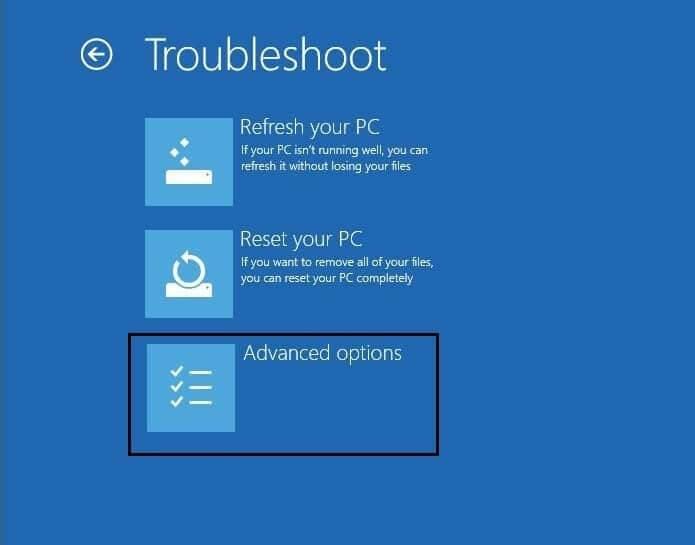
- Dále klikněte na Obnovení systému v Pokročilých možnostech
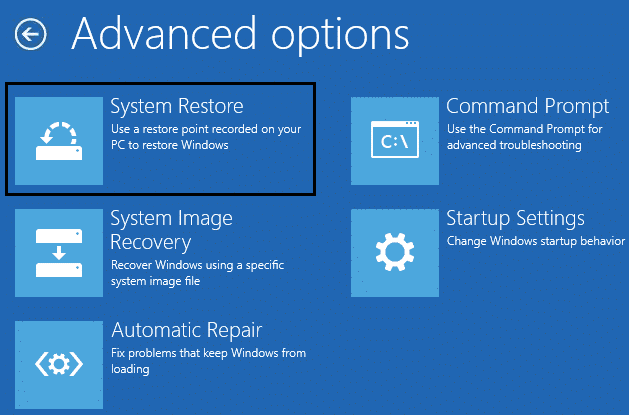
- Na další obrazovce vyberte bod obnovení systému , do kterého chcete počítač obnovit. Vždy mějte na paměti, že je třeba vybrat nejnovější bod obnovení.
Počkejte na dokončení procesu obnovení systému a zkontrolujte, zda je nyní chyba Windows Root System32 Hal.dll vyřešena.
Řešení 6: Resetujte tento počítač
Resetování počítače, známé také jako reset systému nebo čistá instalace, zahrnuje vymazání pevného disku a přeinstalaci systému Windows od začátku. Tento proces může pomoci problém vyřešit, protože nahradí všechny systémové soubory, včetně souboru hal.dll, novými kopiemi.
Během procesu resetování zjistí instalační program systému Windows všechny chybějící nebo poškozené soubory a nahradí je správnými verzemi. To znamená, že pokud byl příčinou problému soubor hal.dll, resetování počítače by jej nahradilo novou funkční verzí, čímž by se problém vyřešil.
- Přejděte do nastavení systému Windows kliknutím na klávesy Windows + I
- Nyní klikněte na možnost Obnovení > Začít v části Obnovit tento počítač .
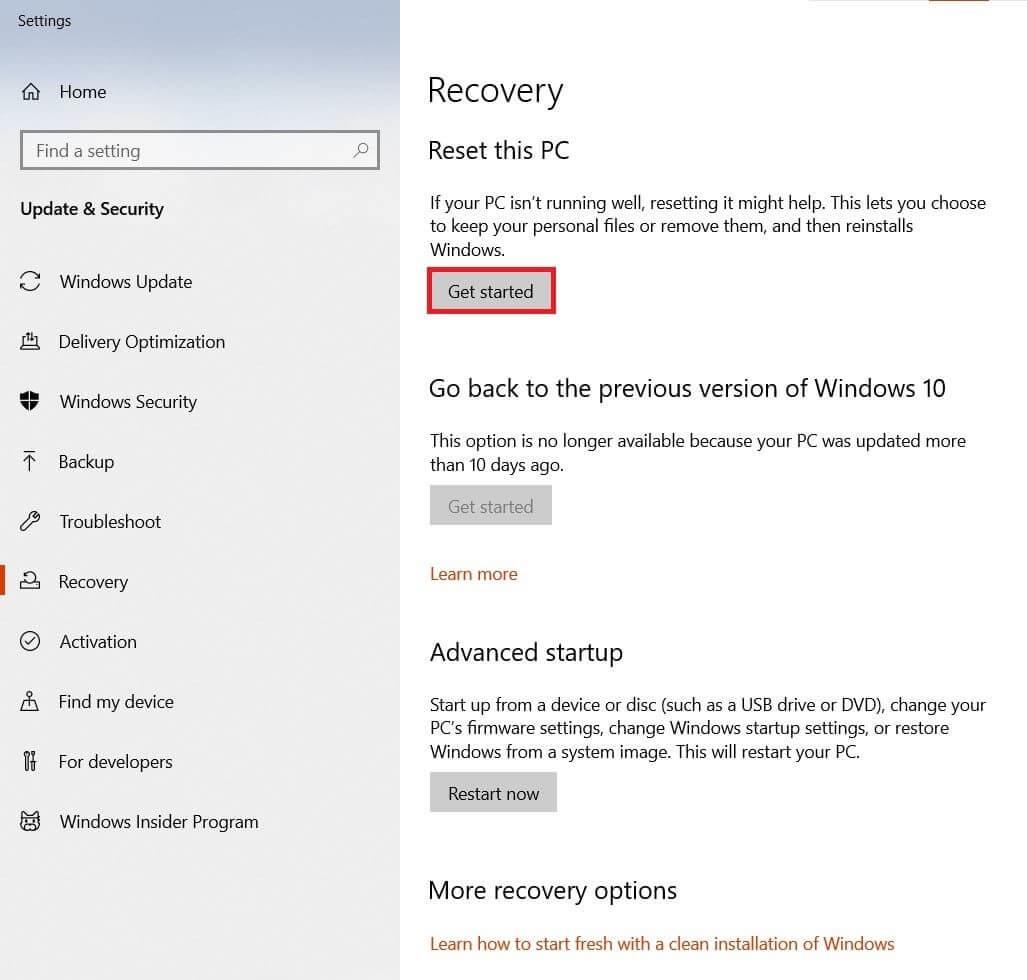
- Uvidíte dvě možnosti, jak zachovat aktuální soubory nebo je úplně odstranit . Vyberte si některý z nich na základě vašich požadavků.
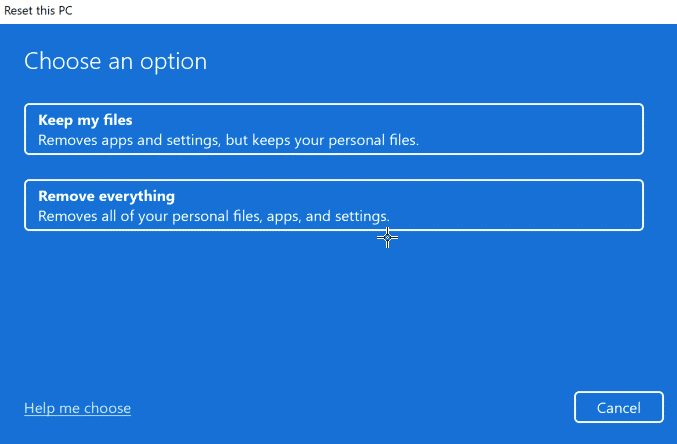
- Potvrďte své volby v dalším okně a pokračujte podle pokynů na obrazovce.
- Nakonec klepněte na Reset pro zahájení přeinstalace počítače se systémem Windows.
- Jakmile se vaše zařízení restartuje, nyní budete mít čistou instalaci Windows 10, která vám nezpůsobí žádné chyby, jako je ta, o které nyní diskutujeme.
Řešení 7: Vyčistěte registr
I po vyzkoušení výše uvedených řešení, pokud chyba stále přetrvává, musíte vymazat registr.
Problémy v registru mohou poškodit soubor vašeho počítače a mohou vést k různým chybám včetně chyby hal.dll , která se objeví. Proto se doporučuje vyčistit registr.
Ruční čištění registru může být trochu riskantní, protože jediná chyba může poškodit váš počítač. Zkuste CCleaner vymazat registr bez problémů.
Existuje mnoho dalších oprav DLL, které můžete zkusit opravit chyby Hall.dll ve Windows 10/8/7. Chcete-li se dozvědět více o opravách, navštivte tento článek - Jak opravit chyby DLL?
Nejlepší a snadné řešení pro opravu chyby Hal.DLL
Ačkoli výše uvedená řešení jsou časově náročná a složitá, ale stojí za to vyřešit chybu hal.dll. Ale pokud jste netechnický člověk, pak zde je snadný způsob, jak vyřešit různé problémy s počítačem.
Nejenže řeší problémy, ale také optimalizuje výkon OC stejně jako nový.
Závěr
Tak, to je vše o Windows Root System32 Chyba Hal.dll v OS Windows.
Snažil jsem se, co bylo v mých silách, ve výpisu řešení k opravě chybějící chyby hal.dll a také jsem poskytl další relevantní informace týkající se hal.dll.
Nyní je řada na vás, abyste provedli řešení k obnovení chybějícího souboru hal.dll a opravě chyby Hal.dll kořenového systému Windows 32.
![[100 % vyriešené] Ako opraviť hlásenie „Chyba pri tlači“ v systéme Windows 10? [100 % vyriešené] Ako opraviť hlásenie „Chyba pri tlači“ v systéme Windows 10?](https://img2.luckytemplates.com/resources1/images2/image-9322-0408150406327.png)
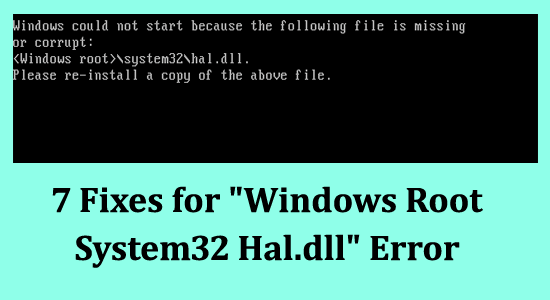
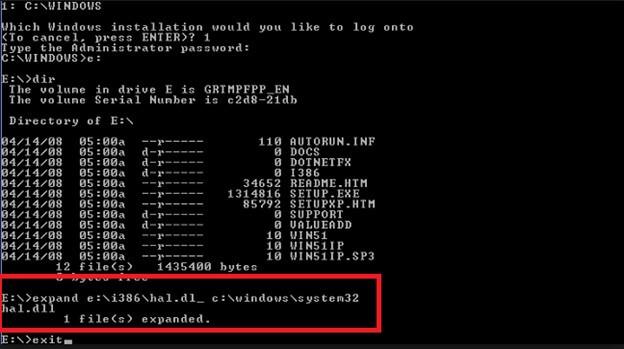
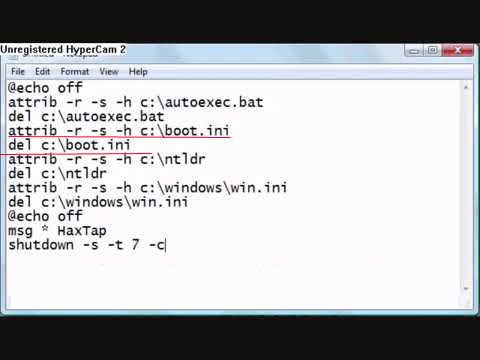
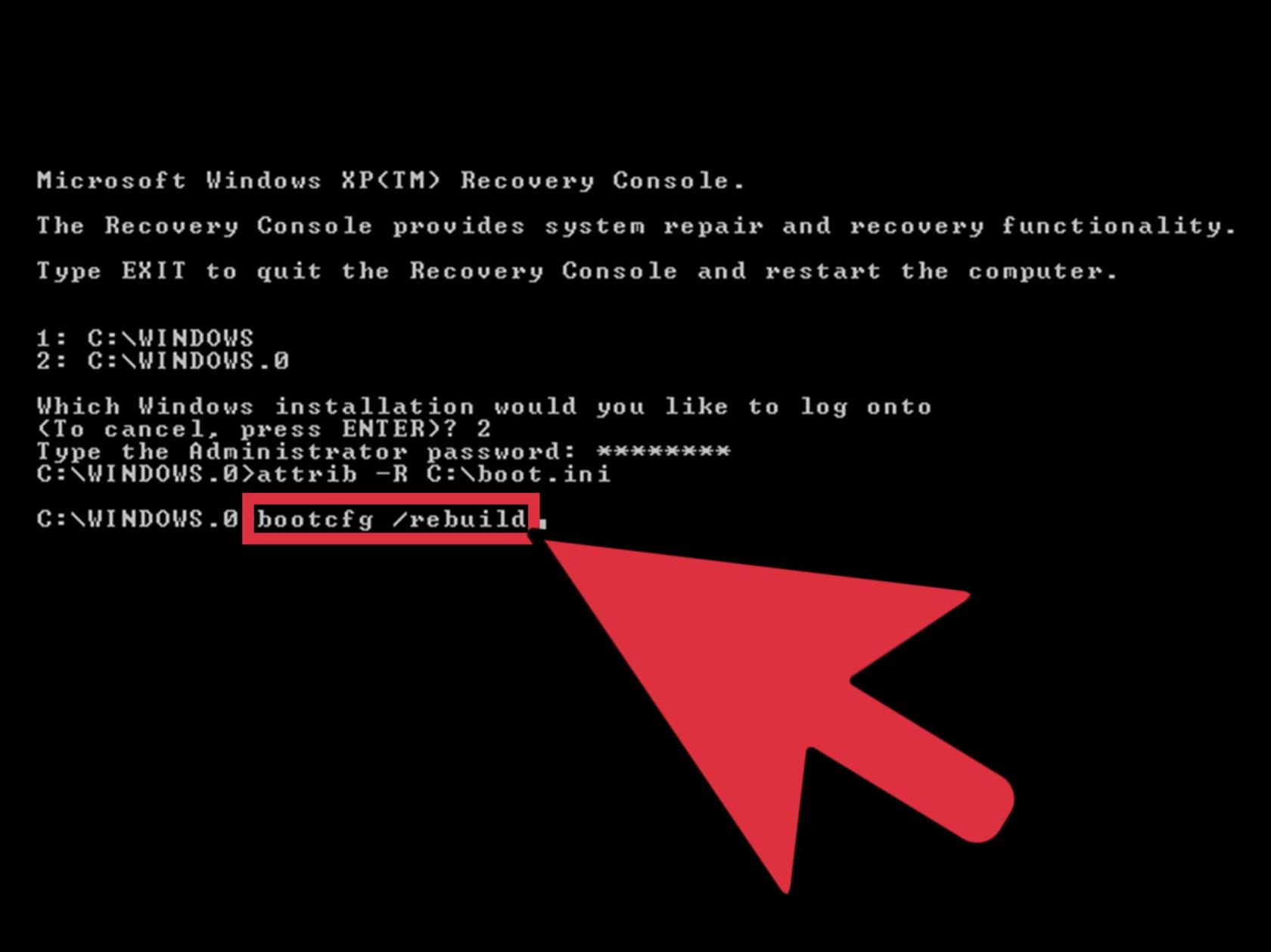
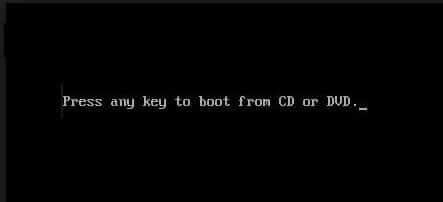
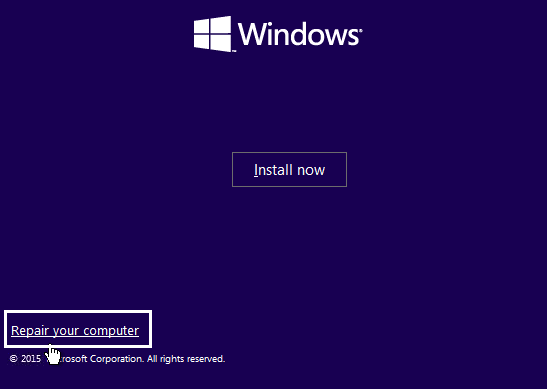
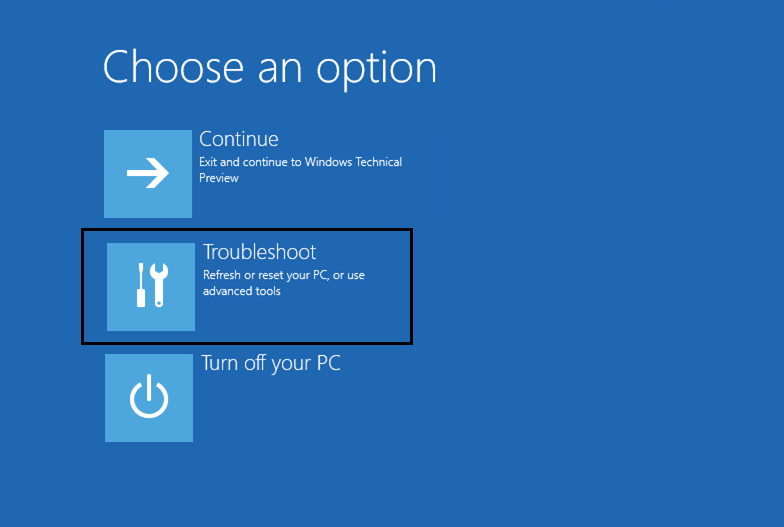
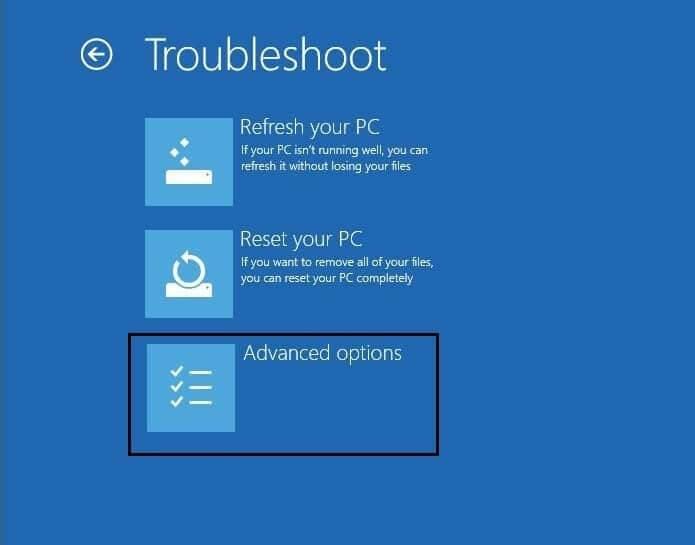
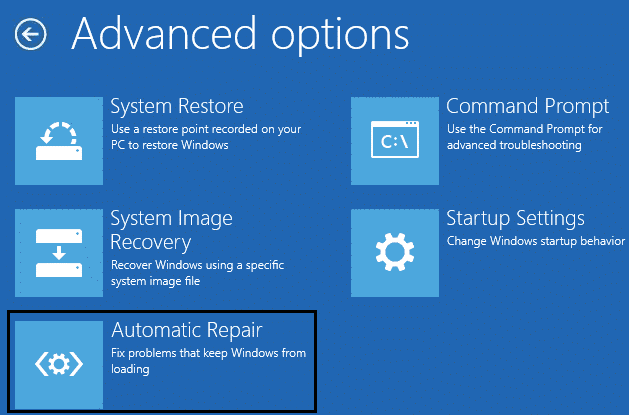
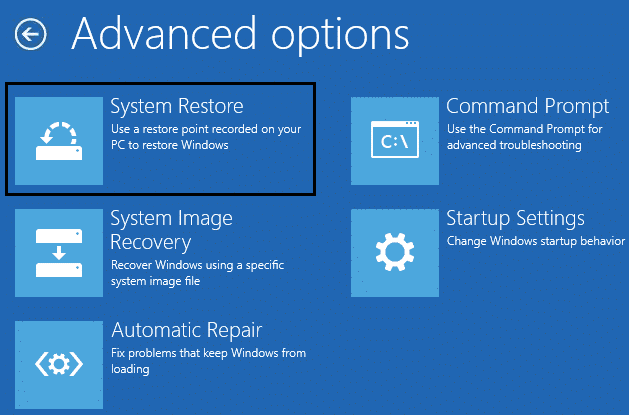
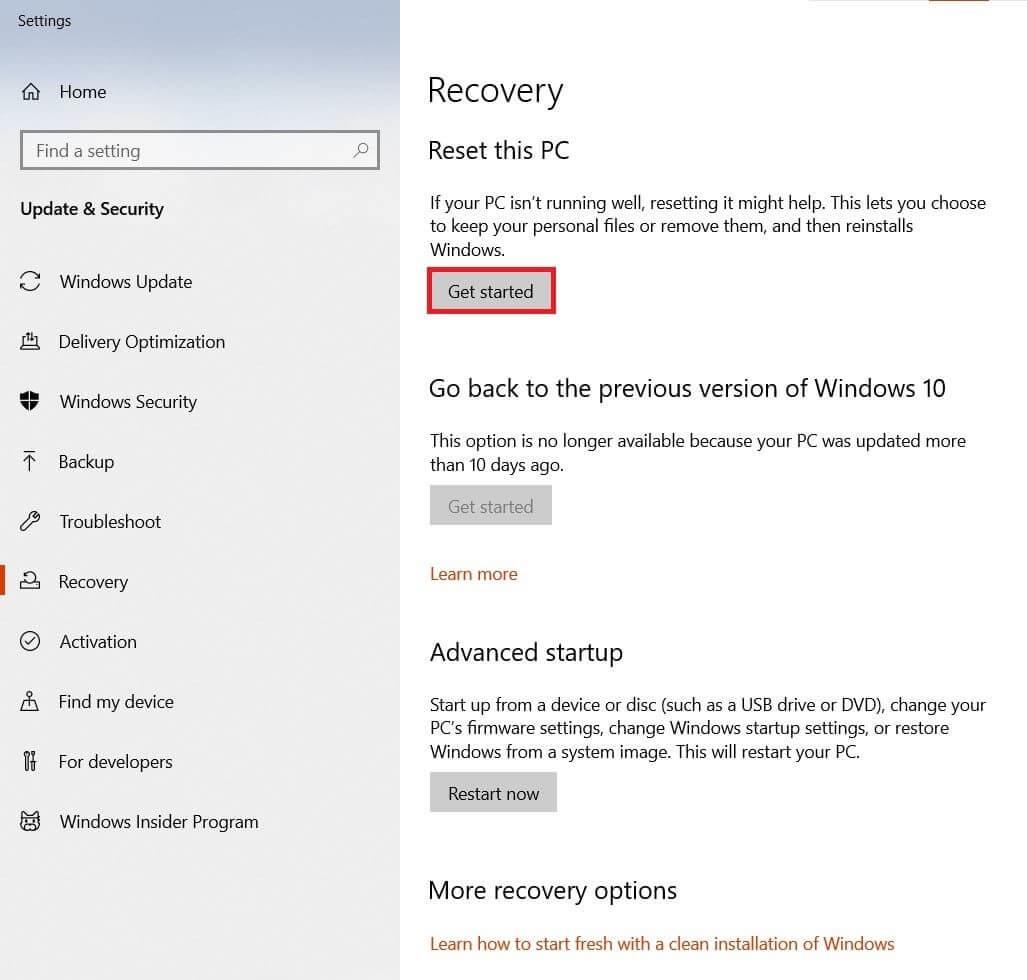
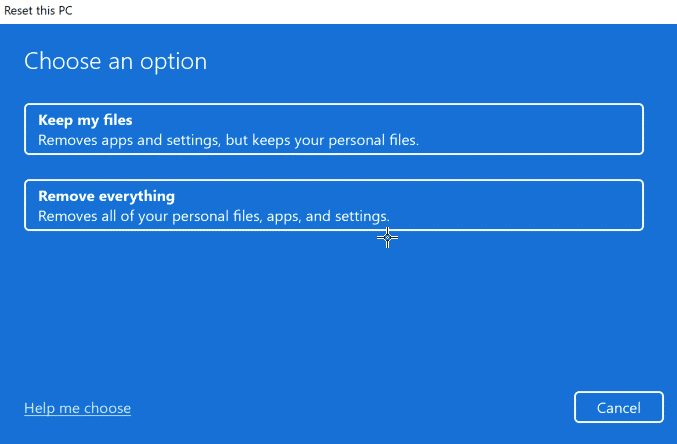




![OPRAVENÉ: Tlačiareň v chybovom stave [HP, Canon, Epson, Zebra & Brother] OPRAVENÉ: Tlačiareň v chybovom stave [HP, Canon, Epson, Zebra & Brother]](https://img2.luckytemplates.com/resources1/images2/image-1874-0408150757336.png)

![Ako opraviť aplikáciu Xbox, ktorá sa neotvorí v systéme Windows 10 [RÝCHLE GUIDE] Ako opraviť aplikáciu Xbox, ktorá sa neotvorí v systéme Windows 10 [RÝCHLE GUIDE]](https://img2.luckytemplates.com/resources1/images2/image-7896-0408150400865.png)

